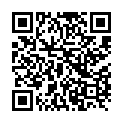Re: カラープロファイルの指定について
それカスタムCMYKで分解したものですね。墨版見ると濃いめに出てませんか。
総インキ量を制限したかったか、墨版をきれいに分離したかったか、何らかの意図はあると思います。
ただ、インキの色特性がJP2001とSWOPでは違うので……普段JP2001coatedで作業されていて、それで上がりの色味に問題を感じていない環境でしたら、そのデータでは印刷時に色が変わってしまいます…が、
CMYKデータですので、ヘタにCMYK2CMYK変換かけてしまうと問題がある場合があります。
変換によってKの入り方も網%も当然ですが変わってしまうので、「変換したことで」(色味は保てても)モアレが出たり、K一色/CMベタ、等意図した網%で作られていたものに(色味を保つために)別の色が入ってくる、など、ちょっと責任取りたくない感じの問題が出てきます。
ですので、まず色が許容範囲なのかどうか確認しましょう。
Photoshopで開き、表示メニュー>校正設定>カスタム を開きます。
シミュレートするデバイスに「Japan Color 2001 Coated」を選択し、
CMYK値の保持、にチェックを入れます(重要)
これで、開いた画像をいつもの印刷所で刷った時どうなるか、のシミュレーションができます。
少しだけ調整したいのであればトーンカーブ等使って総インキ量に注意して調整してください。だいたいグレーがちょっとズレてたり、少し浅くなっていたりすると思います。
そして、プロファイルが違います、の表示を消すため、プロファイルを削除して保存します。編集メニュー>プロファイルの指定(変換ではなく) で、「このドキュメントのカラーマネジメントを行わない」を選択、適用してから保存してください。カラープロファイルを削除して保存します。
今回はカスタムCMYKを使った分解なので何らかの意図があるんだろう、という判断でこのような方法を提示しましたが、これは画像やついてるプロファイルによります。CMYK2CMYK変換しちゃった方がマシな場合もあるので、そこは自己判断で。
(ちなみに、CMYKからCMYKへの変換にLabを噛ませる必要はありません。編集メニュー>プロファイル変換で結構です)
[17996] やも (2015/05/12 Tue 18:30)
-
[17995]
カラープロファイルの指定について
駆け出しひよこ
2015/05/12 17:10
-
[17996]
Re: カラープロファイルの指定について
やも
2015/05/12 18:30
-
[17998]
Re^2: カラープロファイルの指定について
駆け出しひよこ
2015/05/12 19:31
-
[17999]
Re^3: カラープロファイルの指定について
やも
2015/05/12 20:37
*
- [18000] Re^4: カラープロファイルの指定について 駆け出しひよこ 2015/05/12 21:16
-
[17999]
Re^3: カラープロファイルの指定について
やも
2015/05/12 20:37
*
-
[17998]
Re^2: カラープロファイルの指定について
駆け出しひよこ
2015/05/12 19:31
- [17997] Re: カラープロファイルの指定について やも 2015/05/12 19:26 *
-
[17996]
Re: カラープロファイルの指定について
やも
2015/05/12 18:30